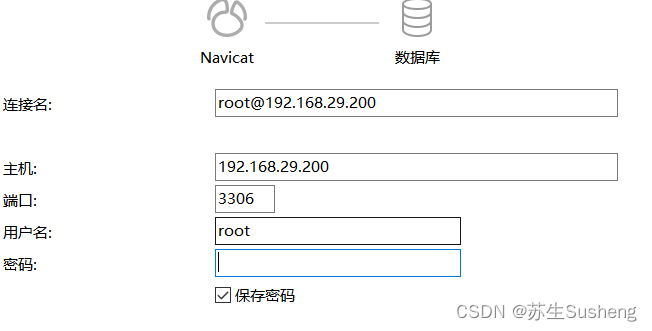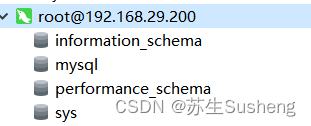【Linux】Centos7上安装MySQL5.7
目录
- 1.下载安装包
- 2. 上传安装包
- 3.将 mysql 解压到/usr/local/
- 4.重命名
- 5.创建mysql用户及用户组
- 6. 进入 mysql 目录修改权限
- 7. 安装依赖库
- 8. 执行安装脚本
- 9. 复制启动脚本到资源目录
- 10. 拷贝 my.cnf,并赋予权限
- 11. 配置环境变量
- 12. 启动 mysqld
- 13. 登录 MySQL,修改 root 用户的登录密码
- 14. 修改用户密码,然后退出
- 15. 重启服务
- 16. 授权远程登录
- 17. 使用 Navicat 客户端连接测试
1.下载安装包
下载地址:链接:https://pan.baidu.com/s/13m7fZqX3s5PVPZSWUusvYA?pwd=6666 提取码:6666
2. 上传安装包
使用 xftp 上传到/root/soft

3.将 mysql 解压到/usr/local/
cd /root/soft
tar -xzvf mysql-5.7.40-linux-glibc2.12-x86_64.tar.gz -C /usr/local/
4.重命名
cd /usr/local
mv mysql-5.7.40-linux-glibc2.12-x86_64 mysql
5.创建mysql用户及用户组
#检查是否有 mysql 用户组
groups mysql #添加用户组
groupadd mysql#添加用户
useradd -r -g mysql mysql
6. 进入 mysql 目录修改权限
cd /usr/local/mysql
chown -R mysql:mysql ./
mkdir -p /usr/local/mysql/data
chown -R mysql:mysql /usr/local/mysql/data
mkdir -p /var/lib/mysql/
chown -R mysql:mysql /var/lib/mysql

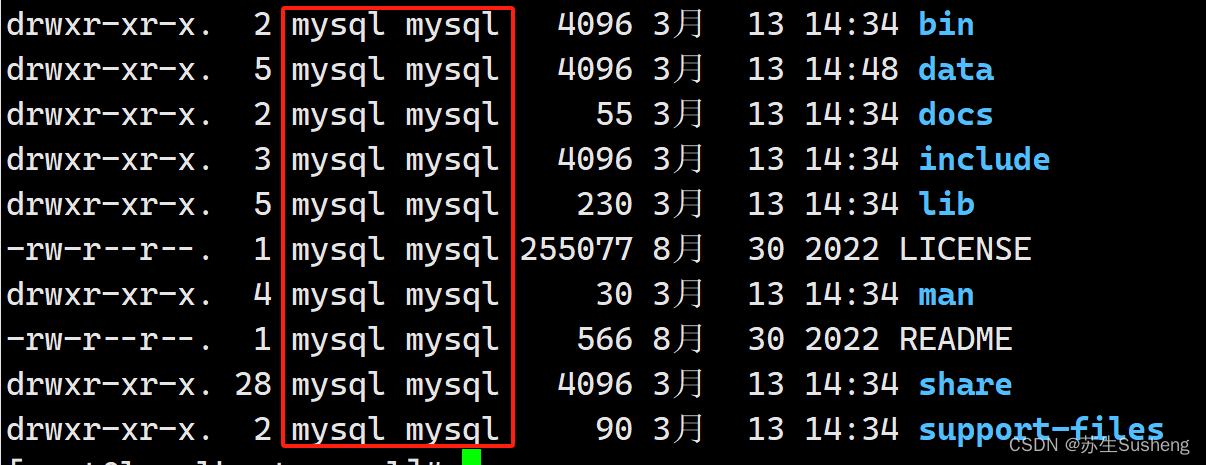
7. 安装依赖库
yum install libaio numactl autoconf wget tar gcc gcc-c++ -y
8. 执行安装脚本
cd /usr/local/mysql/bin
./mysqld --defaults-file=/root/soft/my.cnf --basedir=/usr/local/mysql/ --datadir=/usr/local/mysql/data --user=mysql --initialize
记住初始密码
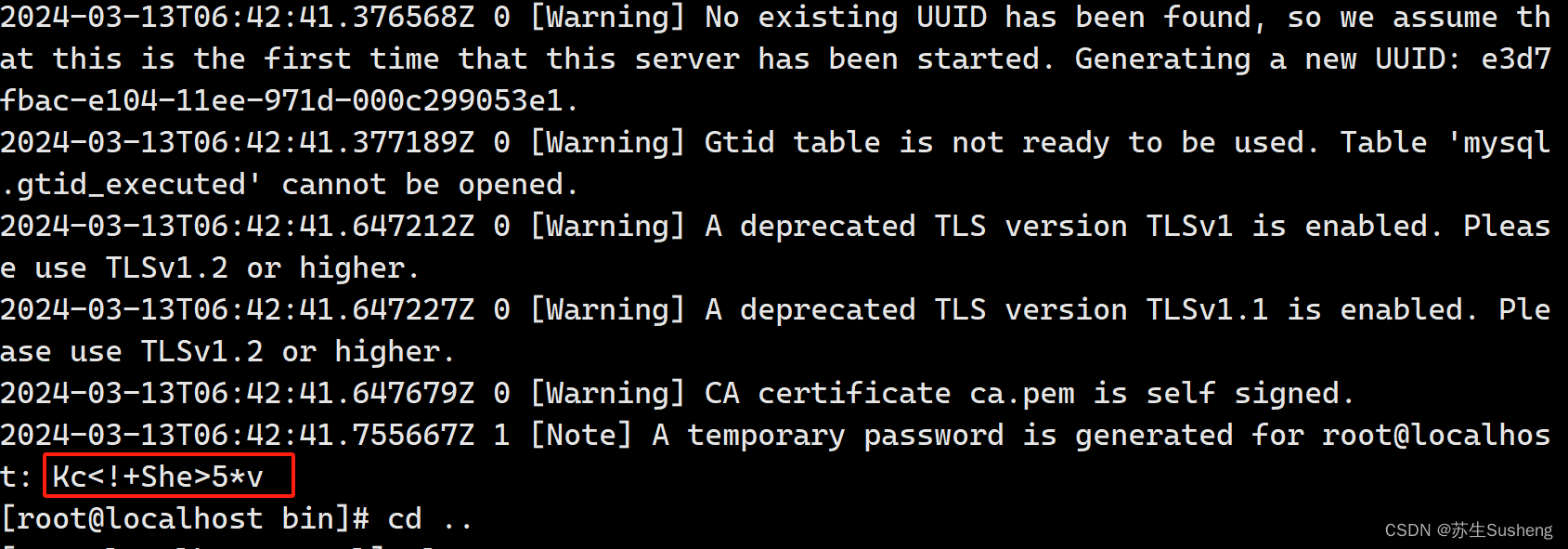
9. 复制启动脚本到资源目录
cd /usr/local/mysql
cp ./support-files/mysql.server /etc/rc.d/init.d/mysqld
#增加 mysqld 服务控制脚本执行权限
chmod +x /etc/rc.d/init.d/mysqld
#将 mysqld 服务加入到系统服务
chkconfig --add mysqld #检查 mysqld 服务是否已经生效
chkconfig --list mysqld
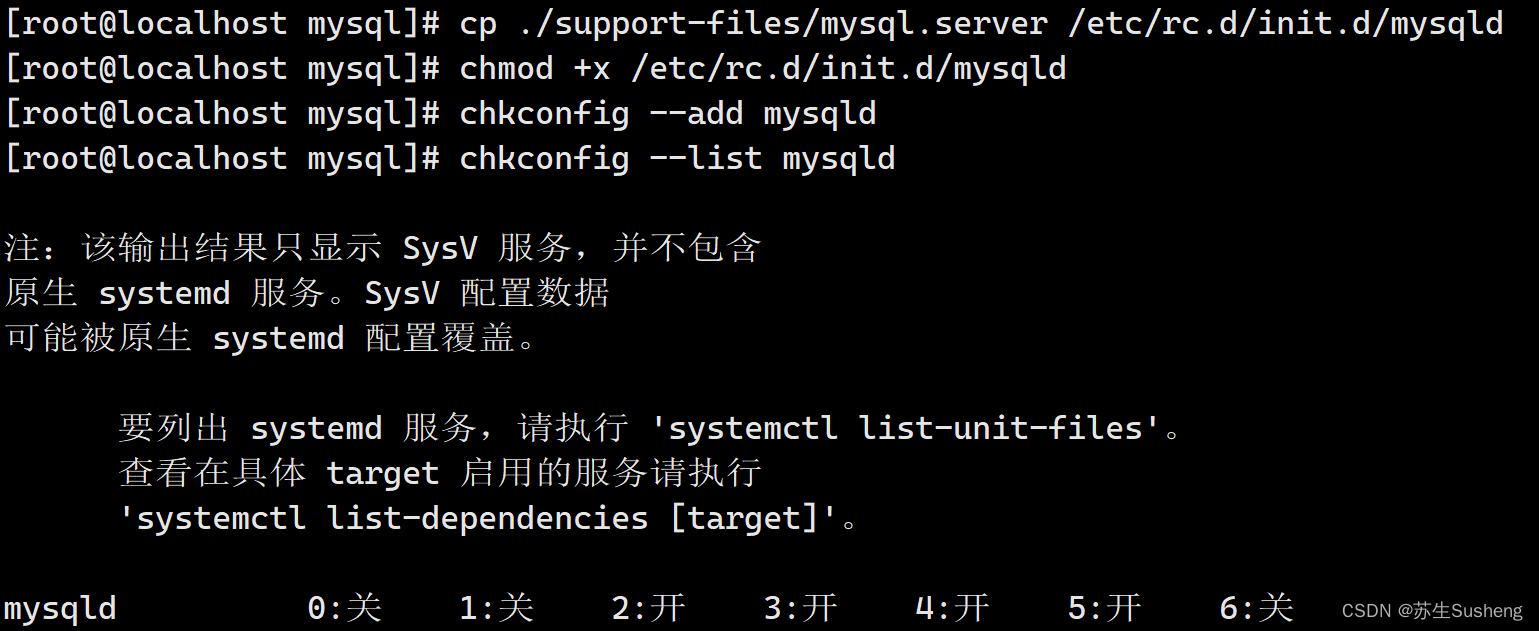
10. 拷贝 my.cnf,并赋予权限
cp /root/soft/my.cnf /etc/my.cnf
chmod644 /etc/my.cnf
chown mysql /etc/my.cnf
11. 配置环境变量
将 mysql 的 bin 目录加入 PATH 环境变量,编辑 ~/.bash_profile 文件
vim ~/.bash_profile
#在文件最后添加如下信息:
export PATH=$PATH:/usr/local/mysql/bin
#保存并退出
修改的内容立即生效:source ~/.bash_profile
12. 启动 mysqld
service mysqld start
13. 登录 MySQL,修改 root 用户的登录密码
mysql -u root -p
14. 修改用户密码,然后退出
alter user 'root'@'localhost' identified by '123456';
exit;
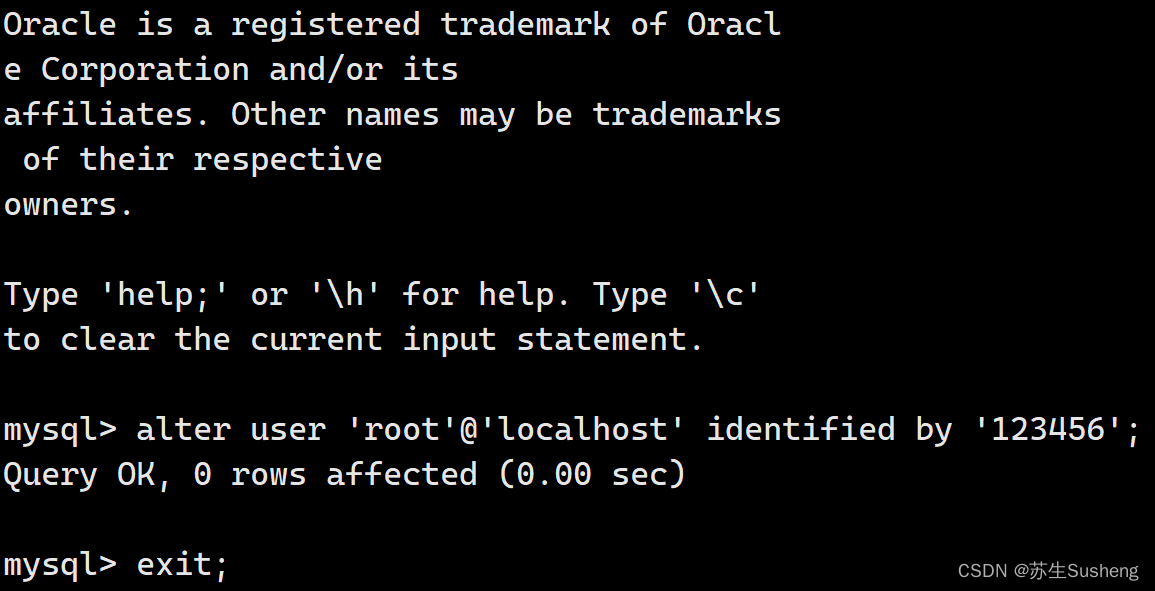
15. 重启服务
service mysqld restart
16. 授权远程登录
mysql -uroot -p
flush privileges;
grant all privileges on *.* to root@'%' identified by 'aptech' with grant option;
exit;
17. 使用 Navicat 客户端连接测试